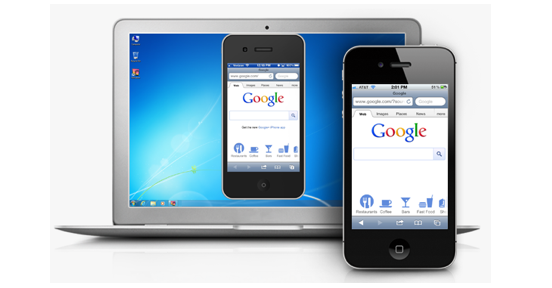ソラマチタウンの中にある、スカイツリーメイキングツアーを体験してきました!
東京スカイツリーのつくりかた「TREE OF DREAMS」は、
体験型のメイキングツアーで、30分程度のアトラクションです。
スカイツリーが、どうやって出来たか詳しく知ることが出来ます。
場所は、ソラマチの5F、イベント催事場の隣にあります。
続きを読む
iPhoneで簡単にパノラマ写真を作ろう!

iPhoneでパノラマ写真が、簡単に作れることを知ってますか?
たとえば、こんな感じのスカイツリーのパノラマを
簡単に作ることが出来ます。
朝日とスカイツリー パノラマ写真

クリックして拡大
続きを読む
iPhoneのデモに最適、Reflectionの使い方
さしこ、HKT48へ移籍!すぐ分かるAKBグループまとめ

先日のAKB総選挙で、4位になった「さしこ」こと
指原莉乃が、14日発売の「週刊文春」に、
交際していたというファンの告白が、書かれたことで
15日深夜の「AKB48のオールナイトニッポン」で
秋元康 総合プロデューサーに、HKT48への移籍を発表されました。
さしこは、出身が大分なので、博多に住んで
これから、HKTを盛り上げていくんじゃないかなと。
折角の機会なので、AKBの姉妹グループもまとめておきたいと思います。
続きを読む
WordPress用 Facebookプラグインを試してみました!
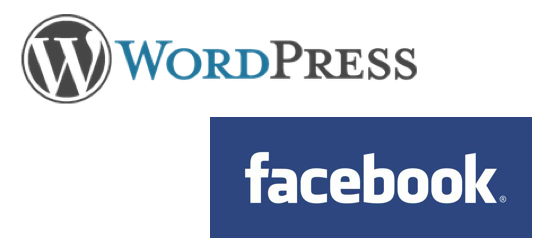
WordPressのプラグインに、Facebook公式プラグインが公開されたので
早速、試してみました!
まずは、プラグインのインストールから
続きを読む
iOS6は、2012秋にリリース!新機能まとめ
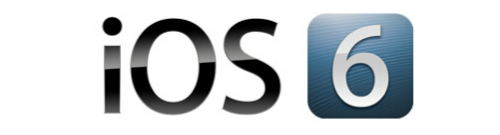
WWDC2012で、新型MacBookの発表がありましたが
iOS6も、発表されました!
iOS6は、今日からβ版公開で、秋に一般公開されるそうです。
今から、楽しみです。
どのような新機能か、詳細をまとめておきたいと思います。
続きを読む
WWDC2012で、新型MacBookPro/MacBookAir発表!
WWDC2012の基調講演が行われ、今回はMacBookのノートのみ
新製品の発表がされました!
MacBookProは、Retinaディスプレイ対応で
めちゃくちゃ薄くなりました!!
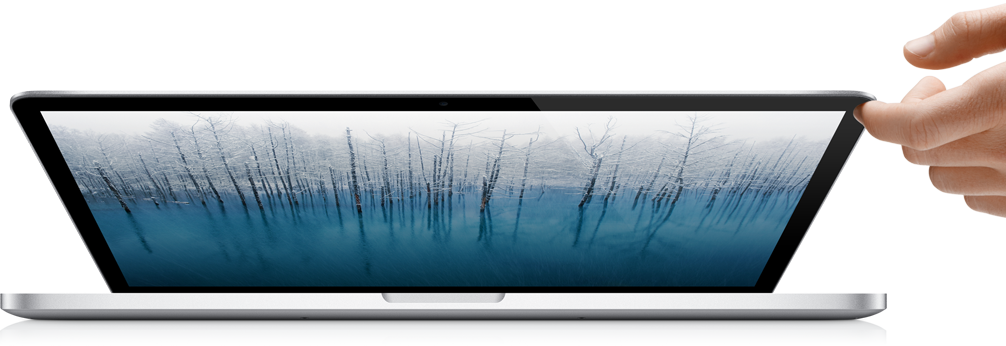
続きを読む
明日のWWDC2012で、iOS6の発表が楽しみ♪

今年もWWDCが近づいてきました!WWDC2012は、日本時間で明日
6月12日の午前2時から、基調講演が行われます。
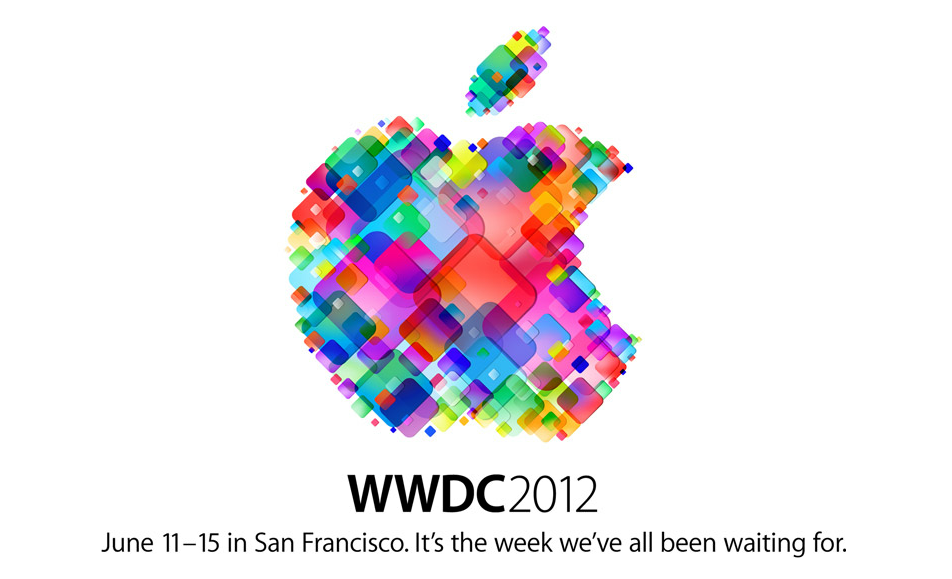
WWDC2012
https://developer.apple.com/wwdc/
Macの新しい端末が出るんじゃないかとか、色々な事が噂されていますが
iOS6の垂れ幕が会場に出ているそうで、発表は決定ではないかとのことです。
iOS5も、WWDC2011(日本時間 6月7日午前2時)の基調講演で発表されました。
続きを読む
おすすめ!「カモメになったペンギン」を読みました♪
AKB総選挙、1位は大島優子!前回との比較まとめ
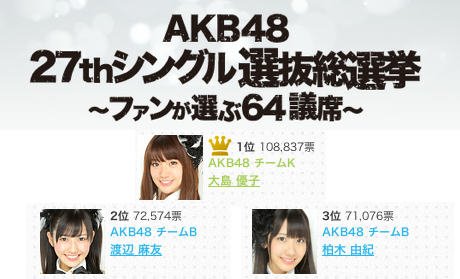
昨日、2012年 AKB48 27thシングル選抜総選挙の結果が発表されました。
1位は、やはり「大島優子」でした。10万票
なので前回よりも票数は伸びてないけど
前回の総数よりは、22万票伸びているので
参加人数も増えたこともあり、分散したかなと。
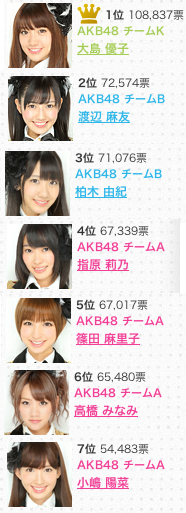
続きを読む